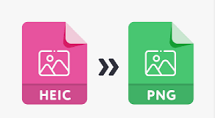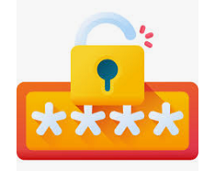Quitar PIN Android en 2025-iMobie Inc.[5 Formas]
Muchas personas son insensibles a las contraseñas y les gusta establecer un montón de contraseñas, especialmente para el uso diario de los teléfonos móviles, por ejemplo. Pero en el momento en que olvidas accidentalmente tu contraseña, estás destrozado. ¡Así que vamos a aprender de este artículo cinco consejos sobre cómo quitar la contraseña de Android!
¿Has olvidado la contraseña de la pantalla de bloqueo de tu teléfono? La mayor parte del maestro de mantenimiento del taller de reparación de teléfonos móviles no será un desbloqueo no destructivo. ¿Todavía estás entrando en el modo de recuperación del teléfono para restablecer la forma de teléfono para eliminar la contraseña de la pantalla de bloqueo? Modo de recuperación para restablecer el teléfono, por no hablar de que algunas marcas de móviles no son tan fáciles de entrar en el modo de recuperación, incluso con el modo de recuperación para eliminar la contraseña, mientras que el teléfono dentro de los datos importantes también se elimina! De hecho, hay una forma más avanzada de quitar la contraseña de la pantalla de bloqueo del teléfono Android, ¡sólo que la mayoría de la gente no lo sabe! De esta manera no sólo se pueden conservar los datos del teléfono, sino que también es más seguro y fiable. Además, aparte de la manera más recomendable, compartiremos contigo otras cuatro formas prácticas y rápidas de hacerlo.
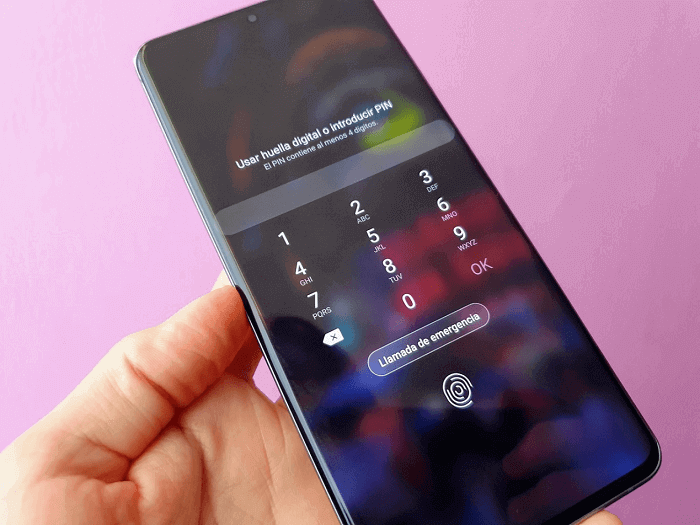
Quitar PIN Android en 2023
Forma 1: Quitar PIN Android de la SIM en Ajustes
El primer método consiste en utilizar los ajustes de tu teléfono Android para desactivar el bloqueo de la SIM. En los dispositivos Android, con el fin de quitar el PIN o la contraseña de la tarjeta telefónica, el proceso esencial se refiere a varios pasos que se enumeran a continuación.
Paso 1En primer lugar, abre los ajustes de tu dispositivo Android.
Paso 2A continuación, seleccionamos la opción de Seguridad y una vez en la pantalla de Seguridad, pulsamos directamente sobre el botón de bloqueo de la tarjeta SIM, luego debemos desmarcar la opción de bloquear la tarjeta del smartphone.
Paso 3Antes de terminar este ajuste, le recordará automáticamente que introduzca el número por última vez para confirmar si desea seguir guardando.
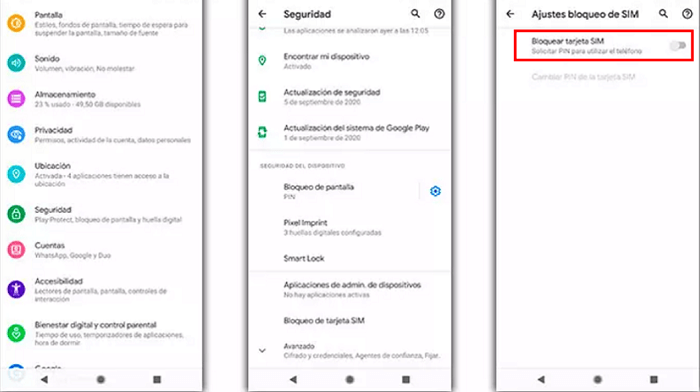
Quitar PIN Android de la SIM en Ajustes
Debes tener en cuenta que el procedimiento varía con cada marca de teléfono, así que juzga tu modelo de teléfono en consecuencia. Este método no se aplica a todos los modelos de teléfono.
Forma 2: Quitar PIN Android con facilidad con DroidKit [Más recomendable]
Si crees que el primer método no te sirve, o no sabes exactamente qué hacer con tu modelo de teléfono. Pues bien, ahora DroidKit viene a tu rescate, una herramienta tercera profesional para quitar PIN Android con la función de Desbloqueador de pantalla. No sólo es capaz de desbloquear cualquier tipo de bloqueo de pantalla en su teléfono o tableta sin introducir una contraseña, sino que también funciona con básicamente todos los modelos de móviles. Así, podrás volver a acceder fácilmente a tu dispositivo electrónico ya bloqueado en cuestión de minutos.
Al mismo tiempo, Permíteme enumerar brevemente algunas de las ventajas de DroidKit.
- No requiere ninguna habilidad o experiencia, ya que con su intuitiva interfaz de usuario, su sencillo flujo de trabajo y sus asistentes paso a paso, DroidKit hace que el complejo proceso de desbloqueo sea fácil de entender para todos.
- Tampoco requiere rootear tu dispositivo. con unos simples clics, puedes recuperar el acceso a tu teléfono bloqueado en minutos.
Ahora, descarga DroidKit en tu ordenador y lee los pasos detallados a continuación para quitar el PIN de Android.
Paso 1En primer lugar, conecta tu dispositivo Android al ordenador mediante el USB y asegúrate de no desconectarlo durante toda la operación. Inicia DroidKit y en su pantalla principal, selecciona la función “Desbloqueo de pantalla” haciendo clic en ella.
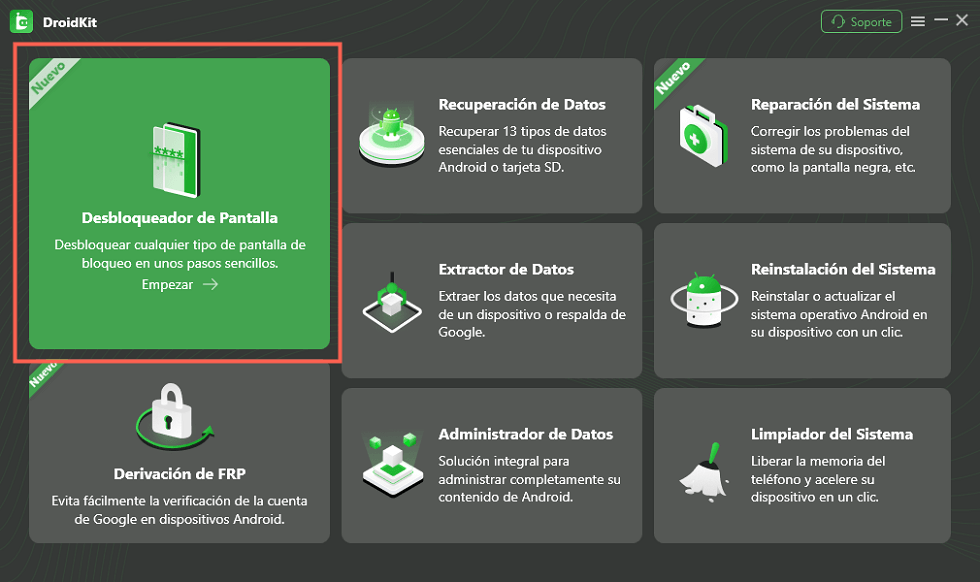
Con DroidKit puedes quitar PIN Android
Paso 2Tal y como te pide el sistema, se te pide que haz clic en “Empezar“, pero aquí tienes que prestar atención a las indicaciones detalladas que aparecen en la interfaz.
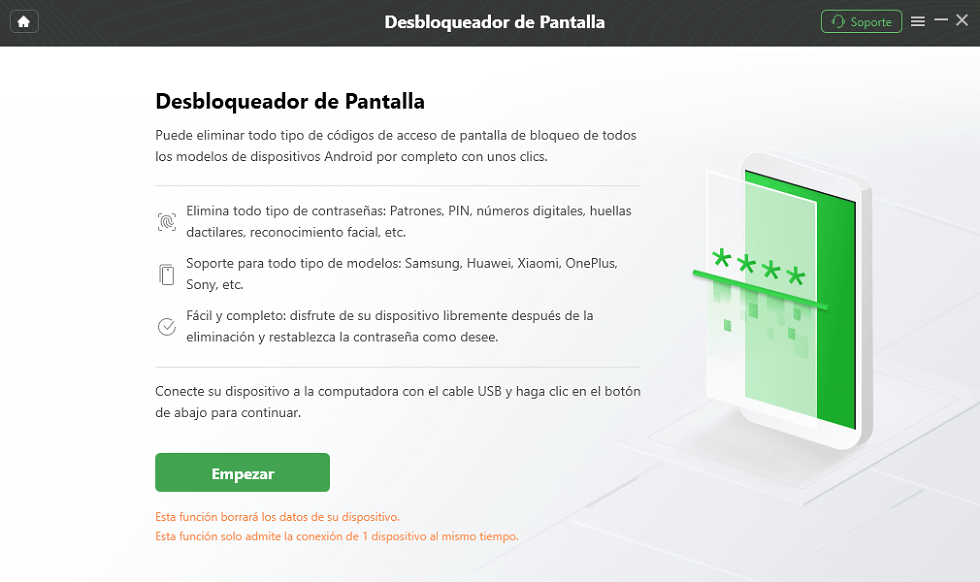
Haz clic en Empezar para quitar PIN Androidtloader Xiaomi sin esperar
Paso 3A continuación, entra en el proceso de “Preparación del archivo de configuración del dispositivo” para quitar PIN Android.
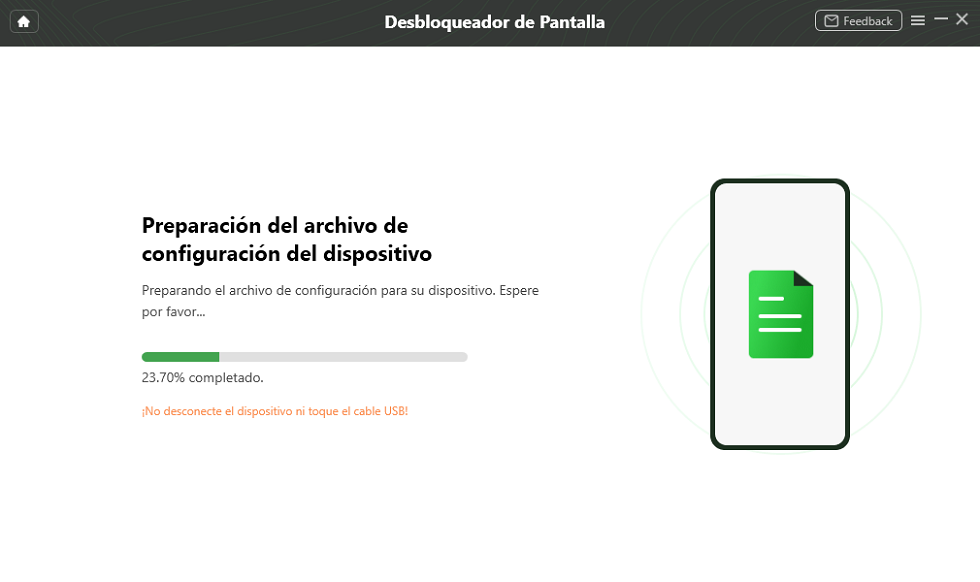
Preparación del archivo de configuración del dispositivo – quitar PIN Android
Paso 4Luego, haz clic en “Quitar ahora” para continuar la operación.

Haz clic en “Quitar ahora” para continuar
Paso 5Finalmente, cuando llegues a esta pantalla significa que has quitado con éxito el PIN de Android. Ya puedes seguir utilizando tu dispositivo Android.

Quitar PIN Android con éxito
Forma 3: Quitar PIN Android con Google Encontrar mi dispositivo
Este método actual, para los usuarios de teléfonos Android de Samsung, también es conveniente para quitar PIN Android.
Paso 1En primer lugar, ve al sitio web de Samsung para encontrar mi móvil e inicia sesión con tu cuenta de Samsung.

Samsung encontrar mi móvil- Manera 3 para quitar PIN Android
Paso 2En la pantalla de inicio, pulse “BORRAR” en el menú de la izquierda y siga los pasos para eliminar el código PIN.

Cómo quitar PIN Android
Para esta forma debes asegurarte de que tienes una cuenta Samsung, si no, te sugiero que elijas el primer método.
También puedes interesar: Qué hacer si se me olvido el PIN de mi celular Samsung
Forma 4: Quitar PIN Android con olvidé la contraseña
Si no se ha resuelto la cuestión de cómo desbloquear el teléfono Android si has olvidado la contraseña y quieres eliminar el PIN de Android, entonces puedes probar este método ahora.
Paso 1En primer lugar, asegúrate de introducir la contraseña incorrecta cinco veces en tu dispositivo Android.
Paso 2A continuación, seleccione la opción “Ha olvidado su contraseña”.
Paso 3Finalmente, tu dispositivo Android mostrará una opción que te permitirá acceder a tu cuenta de Google y completar el proceso de restablecimiento.
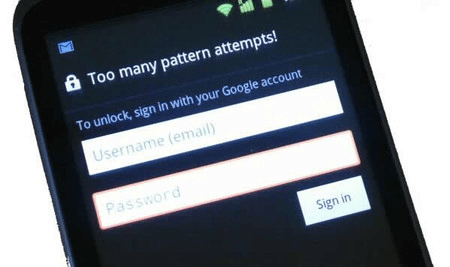
Quitar PIN Android con olvidé la contraseña
Este método sólo es posible si recuerdas tu cuenta de Google.
Forma 5: Cómo Quitar o cambiar PIN de Android
Si tú recuerdas el PIN de tu propio dispositivo Android y estás buscando una manera de quitar la contraseña de bloqueo de pantalla de tu sistema Android, entonces puedes absolutamente práctica esta solución actual.
Paso 1En primer lugar, abre la aplicación “Ajustes” desde la pantalla de inicio de tu dispositivo Android.
Paso 2Haz clic en la opción “Seguridad” o “Ubicación y seguridad”.
Paso 3A continuación, pulsa sobre la opción “Contraseña de la pantalla de bloqueo”.
Paso 4Pulsa “Pantalla de bloqueo” e introduzca la contraseña correcta.
Paso 5Selecciona la opción “Ninguno” y confirma para quitar el bloqueo de pantalla o desactivar clave de bloqueo de pantalla.
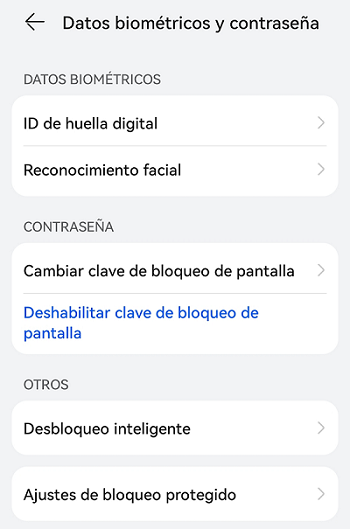
Quitar PIN Android
Este método sólo está disponible para las personas que recuerdan la contraseña de la pantalla de bloqueo de su teléfono, que se puede cambiar en los ajustes o eligiendo la cancelación.
Conclusión
En este artículo, nos centramos en mostrarte cómo quitar el código de acceso de la pantalla de bloqueo de tu Android de 5 maneras. Puedes optar por eliminar tu contraseña de Android directamente usando el código de acceso olvidado y así eliminar tu código de acceso de Android, pero también puedes eliminar tu bloqueo de código de acceso de Android rápida y fácilmente usando la función de Desbloqueador de pantalla de DroidKit ¡Descarga y prueba DroidKit gratis ahora! Si tienes problemas para eliminar la contraseña de tu Android, puede que te resulte útil nuestra guía paso a paso. De cualquier manera, elige tu método preferido y sigue nuestra guía para eliminar el bloqueo del código de acceso de Android de forma rápida y sencilla.
Si te ha resultado útil este artículo o tienes otras preguntas relacionadas, puedes comentar al final del artículo o visitar esta web y te deseo lo mejor.
Producto-relacionado preguntas? Contacta nuestro equipo de soporte para soluciones rápidas >